
Методичка по лабораторной работе №1
.pdf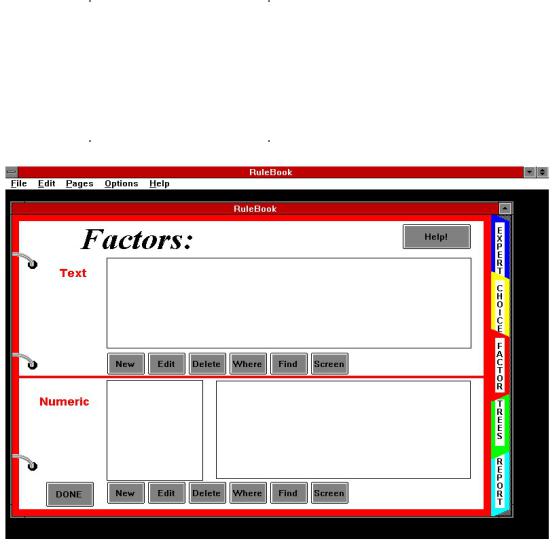
Ввод списка факторов осуществляется из окна"FACTORS"(рисунок4) при помощи кнопок,описанных в таблице 2 :
Кнопка |
Выполняемое действие |
|
|
NEW |
Создать новый фактор |
|
|
EDIT |
Отредактировать текущий фактор |
|
|
DELETE |
Удалить текущий фактор |
|
|
WHERE |
Где используется текущий фактор |
|
|
FIND |
Найти фактор |
|
|
SCREEN |
Создать экран для ввода данных |
|
|
Окно "FACTORS" разделено на две части:
TEXT-для введения текстовых факторов;
NUMERIC-для введения числовых факторов.
После нажатия кнопки "NEW" на экране появится окно, изображенное на рисунке5 . Поле "Qualifier" предназначено для введения наименований факторов (например , "цвет автомобиля "), поле "Value" -для введения их характеристик (" белый "," красный" и т. д. ).

Для введения числовых факторов в RuleBook используется окно изображенное на рисунке 6.
В поле "Prompt" разработчик задает название фактора (например, "мощность двигателя"), в поле"Lower Limit" и "Upper Limit"-соответственно нижний и верхний пределы фактора, в поле"Ranges"- допустимый диапазон ,а в поле "Range Break Pts."-точки деления допустимого диапазона (например ,допустимый диапазон мощностей двигателя можно разделить на три части: маломощные, среднемощные и высокомощные)
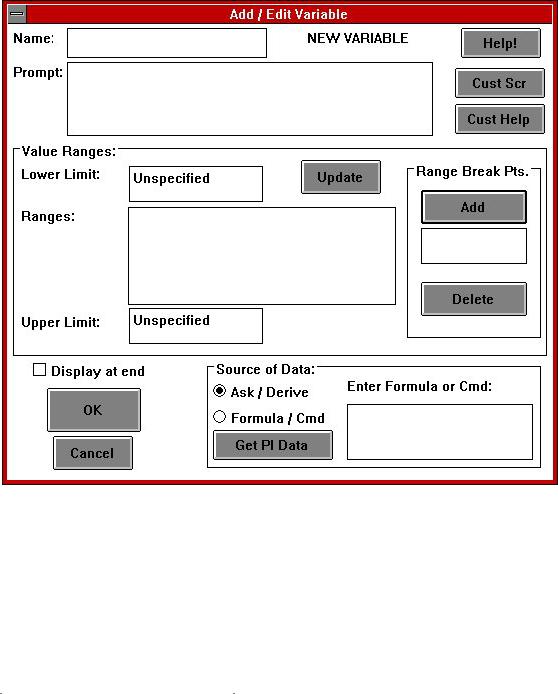
Следующим этапом создания БЗ является построение дерева правил на основе введенных ранее факторов их значений и заключений. Используя построенное разработчиком дерево,RuleBook автоматически генерирует все возможные правила.
Построение дерева правил начинается из окна "ТREES " (рисунок7) при помощи кнопок , описанных в таблице 3.
Таблица 3. Функции кнопок в окне "TREES"
Кнопка |
Выполняемое действие |
|
|
NEW |
Создание нового дерева |
|
|
EDIT |
Редактирование текущего дерева |
|
|
DELETE |
Удаление текущего дерева |
|
|

Нажав кнопку "NEW" и введя название нового дерева, разработчик получает доступ к окну, изображенному на рисунке 8.
Создание узлов дерева осуществляется из окна "Add Factor" (рисунок9), вызвать которое можно двойным щелчком мыши на узле, обозначенном красным цветом.
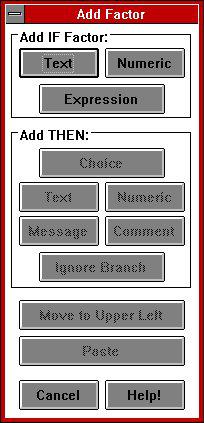
Вданном окне имеются две основные области:
Add IF Factor Содержит кнопки, позволяющие добавлять в дерево узлы ветвления;
Add THEN Содержит кнопки , позволяющие добавлять в дерево узлы заключений.
Дерево решений строится соответственно логике принятия решения применяемой экспертом на практике. Например, дерево решений, изображенное на рисунке 10 ,предназначенное для выдачи заключения о наиболее вероятной поломке компьютера.
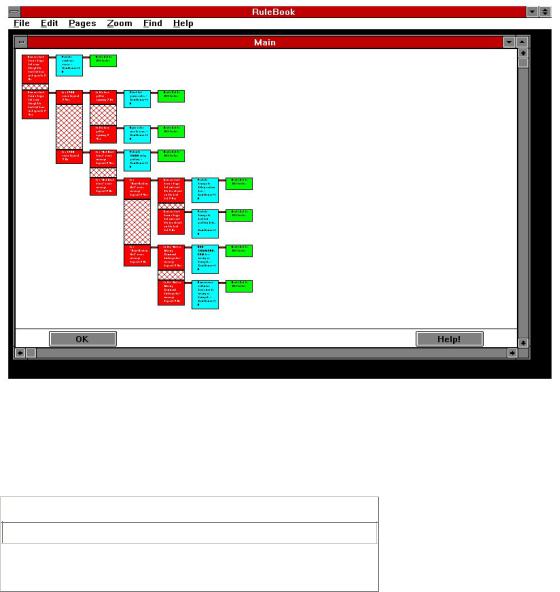
Построив таким образом дерево решений, разработчик получает БЗ, проверить которую можно при помощи "Эксперта"(EXPERT) (рисунок11).
Таблица 4. Функции кнопок в окне''EXPERT"
Кнопка |
Выполняемое действие |
Check system
 Запуск проверки БЗ на наличие ошибок
Запуск проверки БЗ на наличие ошибок
Details |
Пояснение выводимых сообщений |
|
|
Report |
Создание отчета о результатах проверки |

4.Порядок выполнения работы.
В качестве исходной информации к заданию выступает конкретно определенная преподавателем предметная область, для которой создается ЭС.
4.1.Создание ЭС.
4.1.1.Изучить методику построения ЭС при помощи приведенную в п.2;
4.1.2.Загрузить систему дважды щелкнув по иконке (рисунок12);
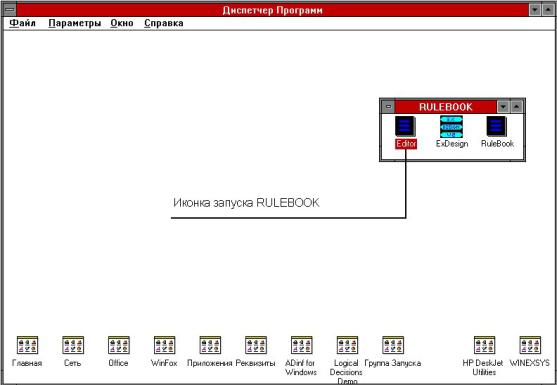
4.1.3.Провести анализ данных полученных в п 4
o определить цели
o определить критерии оценки(составить список)
oсоставить список значений, которые может принимать каждый из определенных выше критериев
o выбрать способ определения степени уверенности
4.1.4.Построить экспертную систему на основе проведенного выше анализа, работа которой отражала бы процесс принятия решения экспертом.
Примечание: Если возникают вопросы при работе с программными продуктами воспользуйтесь контекстной подсказкой, нажав клавишу F1. Также в качестве эксперта может выступать преподаватель.
5.Контрольные вопросы
1.Укажите цель построения экспертных систем
2.Перечислите этапы построения экспертных систем
3.Перечислите возможные способы определения степени уверенности используемые в Rule Book.
4.Что такое база знаний?
5. Каким образом дерево решенийсвязано с базой знаний?
6.Кто такой эксперт?
